Pagina Inhoudsopgave
Bijgewerkt op Sep 20, 2025
Om Windows 10 bij te werken naar Windows 11 25H2 , gaat u naar de officiële website van Microsoft en gebruikt u de Windows 11-installatieassistent of de Media Creation Tool om een ISO-bestand te genereren voor een in-place upgrade.
Zorg ervoor dat uw pc voldoet aan de minimale hardwarevereisten voor Windows 11. Voor Windows 11 25H2 kunt u wachten op de officiële algemene release in oktober 2025 of het Windows Insider-programma gebruiken om vroegtijdig toegang te krijgen.
Ik heb deze updates nooit serieus genomen, ik heb ze altijd overgeslagen, omdat ik dacht dat Windows 10 goed genoeg was. Maar nu is het dan eindelijk zover; de ondersteuning stopt in oktober 2025. Voor mij is het voorbij. Windows 10 was echt de beste. Het draaide zo soepel op mijn laptop, en ik heb het gevoel dat ik er echt alles uit heb gehaald.
van de Reddit-community
Windows 10-gebruikers zoeken naar manieren om te upgraden naar Windows 11 25H2, omdat Microsoft na 17 oktober 2025 geen gratis beveiligingsupdates, technische ondersteuning of functie-updates meer biedt voor Windows 10. De volledige publieke release van versie 25H2 staat gepland voor de tweede helft van 2025.
Als u met een soortgelijk dilemma kampt als de gebruiker in bovenstaand geval, lees dan verder. Dit artikel van EaseUS Software laat u zien hoe u zich moet voorbereiden op de Windows OS-upgrade en welke specifieke stappen u moet volgen om Windows 10 te updaten naar Windows 11 25H2.
Deel dit bericht om meer gebruikers te helpen het hele proces van het updaten van Windows 10 naar Windows 11 25H2 te begrijpen!
Voordat u een upgrade naar Windows 11 25H2 uitvoert | Belangrijk‼️
Voordat u uw Windows-systeem upgradet, moet u ervoor zorgen dat uw pc voldoet aan de hardwarecompatibiliteitsvereisten en een back-up maken van uw belangrijke gegevens . Kortom, de volgende informatie is bedoeld om u te helpen uw schijf voor te bereiden op de Windows 11-upgrade .
1️⃣ Controleer de hardwarecompatibiliteit :
Uw pc moet voldoen aan de minimale hardwarevereisten van Windows 11, waaronder Secure Boot en TPM 2.0 . U kunt dit controleren met de PC Health Check-app van Microsoft.
Vereisten voor veilig opstarten:
- UEFI-firmware: het BIOS van uw Windows 10-pc moet worden ingesteld op de UEFI-modus, niet op de Legacy-modus.
- GPT-partitiestijl: het besturingssysteem kan alleen worden geïnstalleerd op een harde schijf die de GUID Partition Table (GPT)-indeling gebruikt in plaats van de Master Boot Record (MBR).
- Besturingssysteem: Installeer een modern besturingssysteem, zoals Windows 10 (versie 22H2 of later), Windows 11 of een compatibele Linux- of BSD-distributie.
- Vertrouwde handtekeningen: De firmware controleert de digitale handtekeningen van de opstartsoftware om ervoor te zorgen dat alleen vertrouwde en door de fabrikant goedgekeurde software wordt geladen tijdens het opstarten.
Vereisten voor TPM 2.0:
- Controleer de hardwareondersteuning: de meeste pc's die na 2016 zijn geproduceerd, bevatten TPM 2.0-hardware.
- Gebruik de juiste toets: druk op Del, F2, F10 of een andere rechtertoets, afhankelijk van de fabrikant van uw computer, om de BIOS/UEFI-instellingen te openen.
- Controleer uw BIOS/UEFI: zoek naar een optie genaamd "Security Device Support", "Intel PTT" (voor Intel CPU's) of "AMD CPU fTPM" (voor AMD CPU's).
Stap 1. Typ PC Health Check in de zoekbalk > klik op het overeenkomende resultaat om de nieuwste versie te installeren. Zo niet, klik dan op https://aka.ms/GetPCHealthCheckApp om de app te downloaden > Sla de app op.
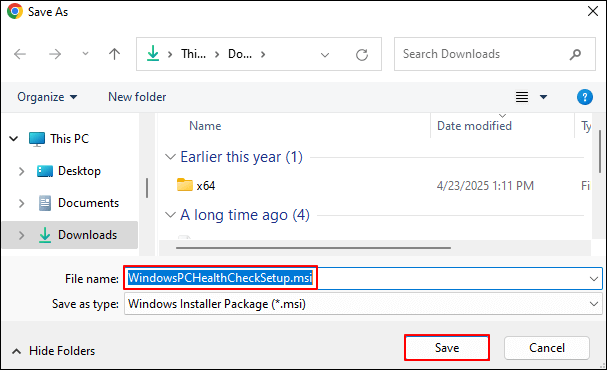
Stap 2. Nadat u dit hulpprogramma hebt gestart, klikt u op Nu controleren om te zien of uw Windows-pc Windows 11 kan draaien.
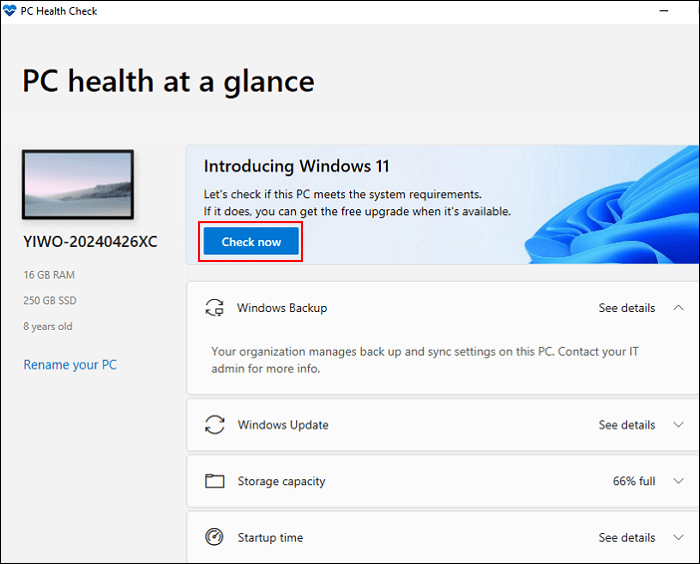
Stap 3. Als de app PC Health Check denkt dat uw Windows 10-pc niet voldoet aan de minimale Windows 11-vereisten vanwege een gedeactiveerde Secure Boot of een MBR-schijf, zoals in de volgende afbeelding.
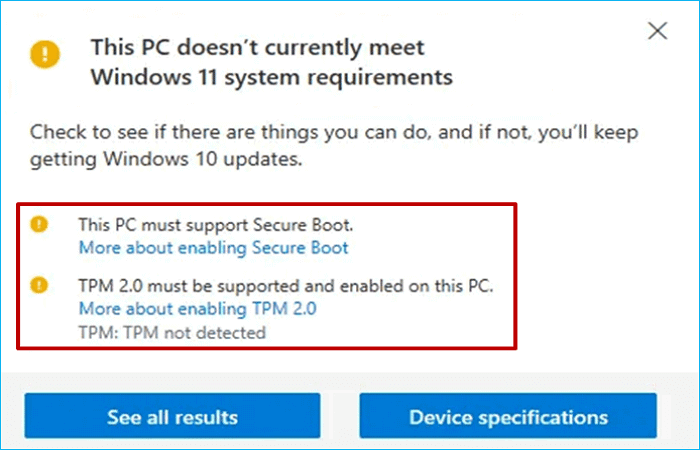
In dit geval kunt u het oplossen door MBR-schijven te converteren naar GPT-schijven met behulp van EaseUS Partition Master , omdat alleen GPT-schijven UEFI ondersteunen, terwijl MBR-schijven BIOS/Legacy ondersteunen. Deze krachtige partitiebeheerder kan u helpen de partitiestijl te wijzigen zonder dat er gegevens verloren gaan.
- Installeer en voer EaseUS Partition Master uit op uw Windows-pc > selecteer Schijfconverter > klik op MBR naar GPT > selecteer de schijf met uw C-schijf die u wilt converteren > klik op Converteren > wacht even.

Stap 4. Volg de volgende stappen om TPM 2.0 in te schakelen.
- Start uw pc opnieuw op > druk op Del, F2, F10 of een andere overeenkomstige toets om BIOS/UEFI te openen > zoek het tabblad Beveiliging of Trusted Computing > zoek de TPM-instelling, zoals Intel PTT, AMD CPU fTPM of ondersteuning voor beveiligingsapparaat.
- Selecteer de optie Ingeschakeld > druk op F10 om de wijzigingen op te slaan > sluit het venster.
2️⃣ Maak een back-up van uw gegevens :
Omdat Windows 11 25H2 een vroege build is, raden we u aan om belangrijke bestanden te back-uppen met de back-upfuncties van Windows of met EaseUS Todo Backup Free om gegevensverlies te voorkomen.
Deel dit bericht om meer gebruikers te helpen de items te controleren voordat ze Windows 10 upgraden naar Windows 11 25H2!
3 manieren om Windows 10 te upgraden naar Windows 11 25H2
Zoals de titel al aangeeft, biedt dit deel je drie efficiënte manieren om Windows 10 te upgraden naar Windows 11 25H2. Bekijk ze hieronder eens nader en kies de methode die het beste bij je past.
Methode 1. Controleer of Windows Update beschikbaar is
Windows 11 is al enige tijd beschikbaar als update op daarvoor in aanmerking komende Windows 10-computers. De eenvoudigste manier is dus om te controleren of de update al op uw computer is geïnstalleerd. De volgende stappen laten zien hoe u Windows 10 kunt upgraden naar Windows 11 25H2.
- Druk op Windows + I om Windows-instellingen te openen > selecteer Bijwerken en beveiliging > klik onder het tabblad Windows Update op Controleren op updates.
- Als de upgrade naar Windows 11 25H2 klaar is, klikt u op Downloaden en installeren en start u uw pc na de installatie opnieuw op.
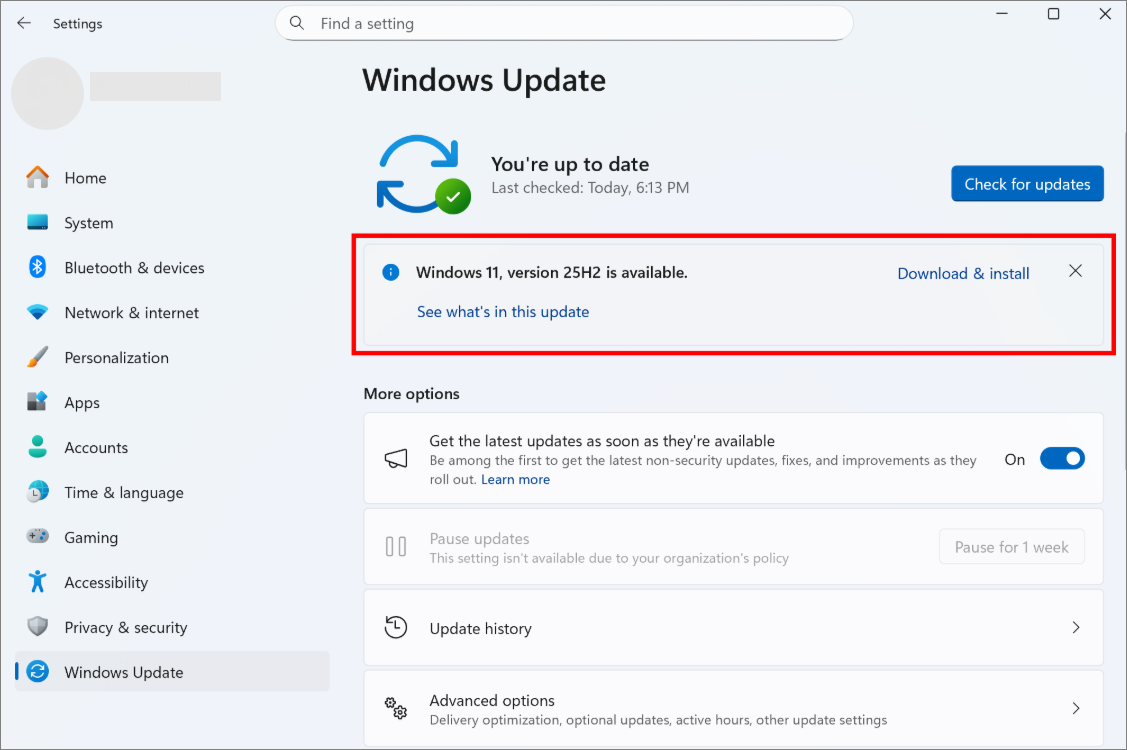
Methode 2. Word lid van het Windows Insider-programma
Hoe upgrade je Windows 10 naar Windows 11 25H2? De tweede manier is door deel te nemen aan het Windows Insider-programma, waarmee gebruikers vroege, pre-release versies van Windows kunnen bekijken en testen. Zo kunnen ze feedback geven aan Microsoft, wat kan helpen bij het vormgeven van toekomstige functies en updates.
Stap 1. Druk op Windows + I om Windows-instellingen te openen > kies Bijwerken en beveiliging (Windows 10) of Windows Update (Windows 11) > selecteer de instellingen van het Windows Insider-programma.
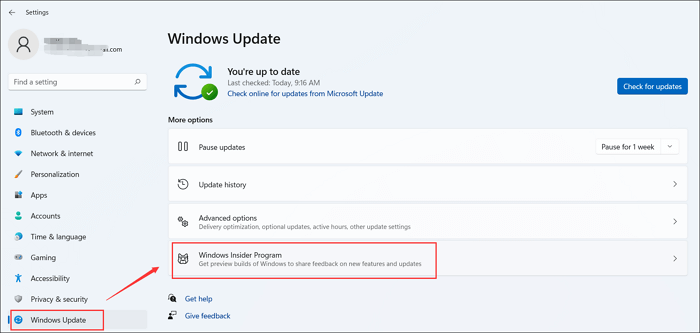
Stap 2. Klik op Aan de slag > klik op Account koppelen > kies een kanaal, bijvoorbeeld het Beta- of Dev-kanaal, om toegang te krijgen tot 25H2 > klik op Doorgaan.
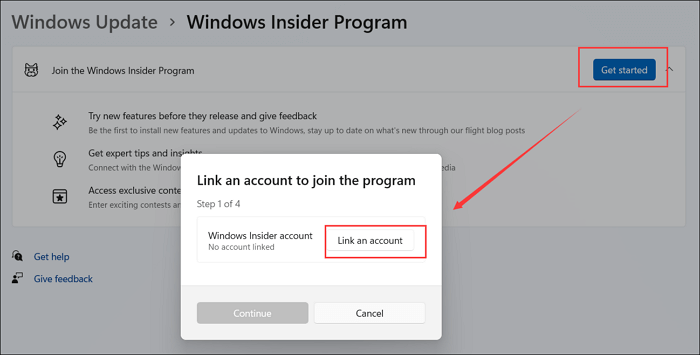
Stap 3. Selecteer Release Preview > klik op Doorgaan.
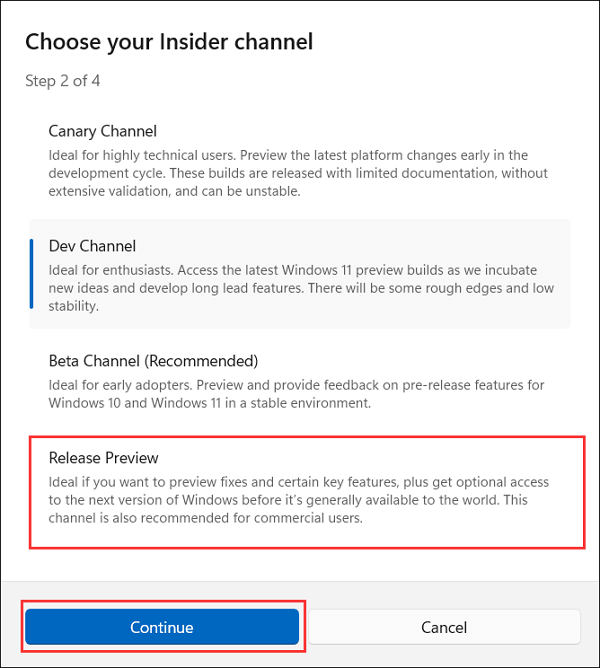
Stap 4. Klik op Nu opnieuw opstarten.
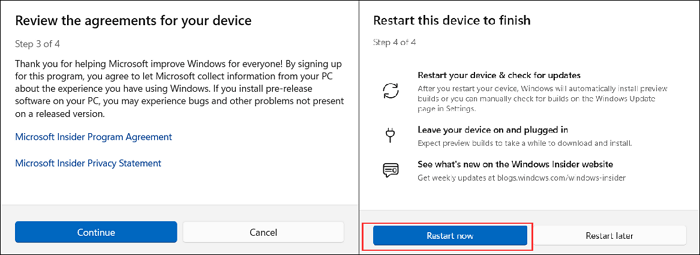
Stap 5. Druk na het opnieuw opstarten op Win + I om Windows-instellingen te openen > klik op Controleren op updates > u ziet een toegankelijke Windows 11 25H2-updateversie.
Stap 6. Nadat Windows 11 versie 25H2 is gedownload en geïnstalleerd, gaat u terug naar de pagina van het Windows Insider-programma in Instellingen en selecteert u Geen preview-builds meer ontvangen.
Stap 7. Klik op Dit apparaat uitschrijven wanneer de volgende versie van Windows uitkomt.
Methode 3. Gebruik de Windows 11-installatie-assistent
Als u Windows 10 wilt upgraden naar Windows 11 zonder gegevensverlies , kunt u de Windows 11-installatieassistent proberen. Hiermee kunt u een compatibele pc van Windows 10 of een eerdere versie van Windows 11 upgraden naar de nieuwste versie van Windows 11 25H2 door een in-place upgrade uit te voeren, waarbij uw bestanden, apps en instellingen behouden blijven.

Hoe u van 24H2/23H2 naar Windows 11 25H2 kunt upgraden
De Windows 11-installatieassistent kan u ook helpen bij het upgraden van Windows 23H2/24H2 naar Windows 11 25H2. Als u geïnteresseerd bent, klik dan op deze link voor meer informatie >>
Stap 1. Ga via een browser naar https://www.microsoft.com/software-download/windows11 om de Windows 11-installatieassistent te downloaden.
Stap 2. Als de Windows 11-installatieassistent detecteert dat het apparaat voldoet aan de systeemvereisten voor Windows 11, klikt u op Accepteren en direct installeren.
Stap 3. Klik op Nu opnieuw opstarten wanneer de Windows 11-upgrade u vraagt om opnieuw op te starten.
Stap 4. Accepteer de voorwaarden en sta de assistentie toe om de upgradeprocedure te voltooien.
Conclusie
Hoe upgrade je Windows 10 naar Windows 11 25H2? Dit bericht deelt drie haalbare manieren om Windows 10 te upgraden naar Windows 11 25H2. Maar voordat je dat doet, moet je ervoor zorgen dat je Windows-pc voldoet aan de minimale Windows 11-vereisten (een ingeschakelde Secure Boot en TPM 2.0) voor de upgrade van het Windows-besturingssysteem.
Als de BIOS-modus van uw pc niet UEFI is of de schijf met uw besturingssysteem niet de GPT-partitie heeft, hebt u geen andere keus dan MBR naar GPT te converteren met EaseUS Partition Master, omdat Schijfbeheer na de schijfconversie gegevensverlies kan veroorzaken.
Maak ondertussen een back-up van al uw waardevolle gegevens op de schijf met uw systeemstation om gegevensverlies te voorkomen.
Veelgestelde vragen over Windows OS-upgrade
Naast bovenstaande inhoud vindt u in dit gedeelte ook diverse relevante tips over dit onderwerp.
1. Is Windows 11 25H2 al uitgebracht?
Ja, Windows 11 25H2 is uitgebracht. Windows 11 versie 25H2 bevindt zich in de laatste testfase en is beschikbaar voor Windows Insiders in het Release Preview-kanaal. Officiële ISO's worden begin september 2025 verwacht.
2. Kan ik de Media Creation Tool gebruiken om te upgraden naar Windows 11?
Ja, dat kan. Het Microsoft Media Creation-programma is een officieel gratis programma van Microsoft waarmee u Windows 11-installatiemedia kunt maken, zoals een USB-stick, en waarmee u Windows 10 gratis naar Windows 11 kunt upgraden.
3. Hoe kom ik aan Windows 11 versie 25H2?
Laten we eens kijken hoe het werkt.
Stap 1. Ga naar de Microsoft Windows 11 downloadpagina > scrol omlaag naar Download Windows 11 Disk Image (ISO).
Stap 2. Selecteer Windows 11 > klik op Downloaden > kies de nieuwste versie (inclusief 25H2 indien beschikbaar) > download het ISO-bestand.
Stap 3. Gebruik de Media Creation Tool om een opstartbare USB te maken > omzeil de TPM-, Secure Boot- en CPU-controles als uw CPU niet wordt ondersteund.
Stap 4. Download en bereid de ISO voor > koppel de ISO.
Stap 5. Voer Setup.exe uit vanaf de gekoppelde ISO > Ga niet meteen verder als daarom wordt gevraagd.
Stap 6. Ga verder met het upgradeproces ter plaatse.
Stap 7. Windows zou nu moeten doorgaan zonder te blokkeren vanwege de niet-ondersteunde hardware. Raadpleeg indien nodig de sectie 'Upgraden van Windows 10 naar Windows 11 op niet-ondersteunde hardware' .
Deel dit bericht om meer gebruikers te helpen leren hoe ze Windows 10 kunnen updaten naar Windows 11 25H2!
Hoe kunnen wij u helpen?
Gerelateerde artikelen
-
Hoe u een SD-kaart naar FAT32 op Mac formatteert | 3 manieren
![author icon]() Tina/2025/07/30
Tina/2025/07/30 -
Hoe kan ik de clustergrootte verkeerd oplossen? Formatteer fout?
![author icon]() Tina/2025/07/30
Tina/2025/07/30 -
Hoe formatteer ik een M.2 SSD? [Eenvoudige instructies]
![author icon]() Tina/2025/07/30
Tina/2025/07/30 -
De 7 beste schijfpartitioneringstools gratis download voor Windows 11/10 [2022]
![author icon]() Tina/2025/07/30
Tina/2025/07/30
EaseUS Partition Master

Beheer partities en optimaliseer schijven efficiënt

